Kako biste bili sigurni da su vaše PNG slike jasne i oštre, morate znati kako izoštriti PNG. Vaše slike mogu izgledati sjajno ili užasno, ovisno o tome kako su snimljene, uređene i spremljene kao PNG datoteke. Bitno je razumjeti različite alate i tehnologije dostupne za prevladavanje te prepreke u poboljšanju kvalitete vaše slike.
Dio 1. Zašto PNG slike nisu dovoljno jasne
U nastavku su neki od razloga zašto PNG slika može biti nejasna:
• Niska rezolucija: Ako je razlučivost niska, slika može izgledati pikselizirana ili mutna kada se prikazuje u većim veličinama.
• Artefakti kompresije: PNG slike mogu se komprimirati kako bi se njihova veličina datoteke smanjila. Međutim, prekomjerna upotreba kompresije može uvesti artefakte koji mogu ugroziti jasnoću slike.
• Efekti prozirnosti: Osobito ako se preklapaju na pozadini koja se ne uklapa dobro sa sadržajem slike, sva prozirna područja ili alfa kanali unutar PNG slika mogu izgledati manje jasni od drugih.
• Problemi skaliranja: Ako je PNG slika značajno povećana iznad izvorne razlučivosti, gubi jasnoću interpolacijom ili istezanjem.
• Dubina boje: PNG podržava različite dubine boja, a korištenje nižih implicira gubitak detalja i jasnoće, posebno u slikama s prijelazima ili suptilnim varijacijama boja.
Dio 2. Kako napraviti PNG jasnijim na Windows/Mac/Linux
AVAide Image Upscaler
Izvanredna kvaliteta AVAide Image Upscaler je njegova neusporediva tehnologija vođena umjetnom inteligencijom, što ga čini najboljim mrežnim alatom za izoštravanje PNG slikovnih datoteka. AVAide Image Upscaler pobjeđuje slične alate dajući jasne slike s detaljnim rezultatima poboljšavajući jasnoću, rezoluciju i ukupnu kvalitetu slike. AVAide Image Upscaler najbolji je online alat za pretvaranje malih, mutnih slika niske razlučivosti u kristalno jasne slike. To je zbog brojnih naprednih funkcija koje se mogu koristiti za značajno poboljšanje jasnoće PNG slikovnih datoteka.
Glavne značajke:
• Nema potrebe za plaćanjem. Besplatno je dostupan putem bilo kojeg web preglednika.
• Poboljšane slike su zaštićene autorskim pravima, što vam omogućuje da ih koristite bez ograničenja.
• AVAide poštuje vašu privatnost i neće pristupiti niti koristiti vaše podatke na bilo koji način.
• Prihvaća učitavanje slika u formatima PNG, JPG, JPEG ili BMP, što ga čini prikladnim za različite vrste slika.
• AI tehnologija automatski nadograđuje kvalitetu fotografija; ova aplikacija je dizajnirana čak i za početnike.
Evo kako koristiti AVAide Image Upscaler:
Korak 1Idite na službenu web stranicu AVAide Image Upscaler i kliknite na Odaberite fotografiju gumb za prijenos vaše PNG slike s vašeg računala. Nakon što prenesete sliku, AVAide Image Upscaler AI tehnologija poboljšat će njezinu kvalitetu. Uklonit će šum i zamućenje i učiniti ga mnogo jednostavnijim.
Korak 2Opciju povećanja možete podesiti iz 2× do 8× za bolju kvalitetu slike, ovisno o vašim željama.
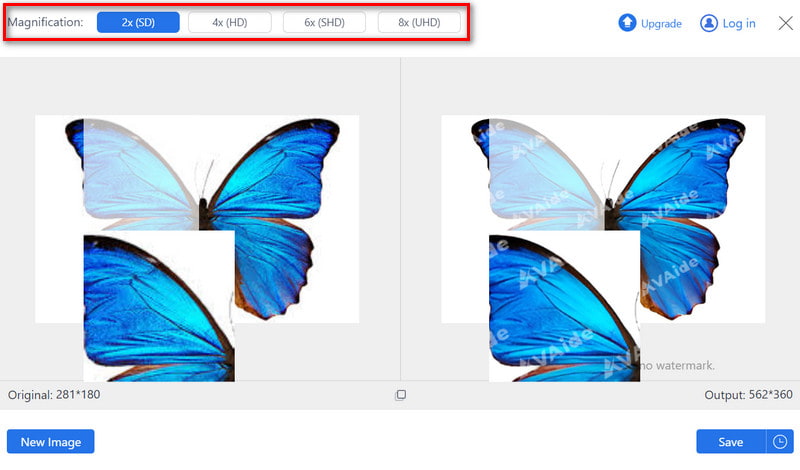
Korak 3Zatim, klikom na Uštedjeti gumb vam omogućuje preuzimanje jasne i velike slike na vaše računalo nakon dovršetka cijelog procesa poboljšanja.
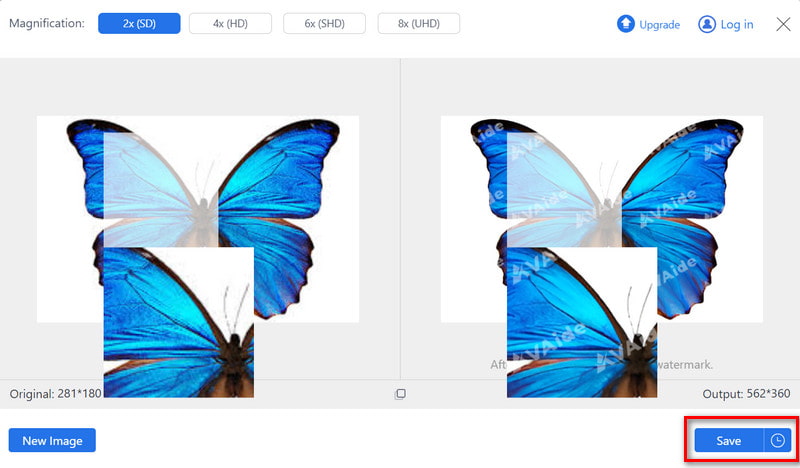
4. korakSada imate jasniju verziju s većom rezolucijom od početne PNG slikovne datoteke, koja se može koristiti u bilo koju svrhu koju želite.
ImgUpscaler
Uz AVAide nalazi se ImgUpscaler, softver kompatibilan sa sustavima Windows, Mac ili Linux koji vaše PNG slike čini uočljivijima. Sa svojom futurističkom umjetnom inteligencijom i GUI-jem jednostavnim za korištenje, Image Upscaler nudi jednostavan način skaliranja i poboljšanja rezolucije vaše slike. Evo kako to funkcionira:
Korak 1Otvorite preglednik na Windows, Mac ili Linux računalu i posjetite stranicu Image Upscaler.
Korak 2Dodirnite Pritisnite ili povucite i ispustite slike za prijenos vaše PNG slike.
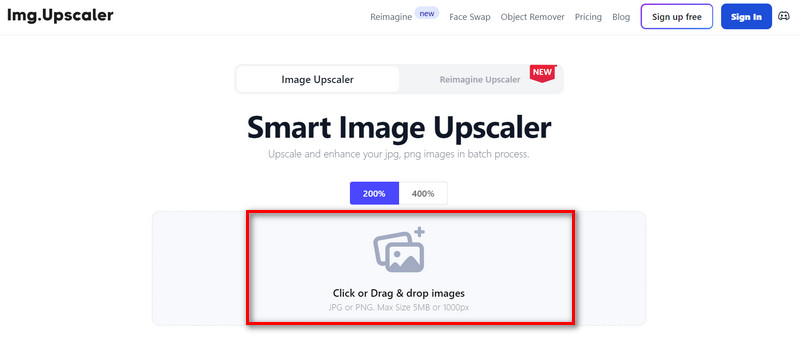
Korak 3Odaberite i svoj postotak više razine 200% ili 400%i po potrebi prilagodite ostale postavke.
4. korakPričekajte neko vrijeme dok se vaša PNG slika povećava, a zatim kliknite na Početak gumb za početak obrade.
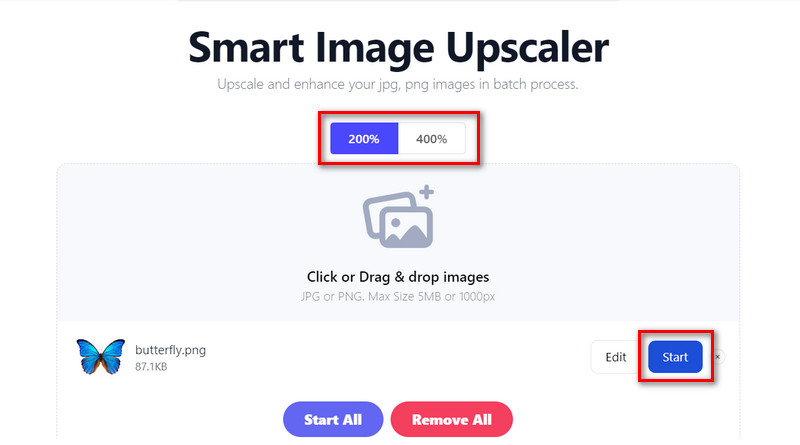
Korak 5Klik Preuzmite sve kada završite kako biste poboljšane PNG slike spremili na svoj uređaj.
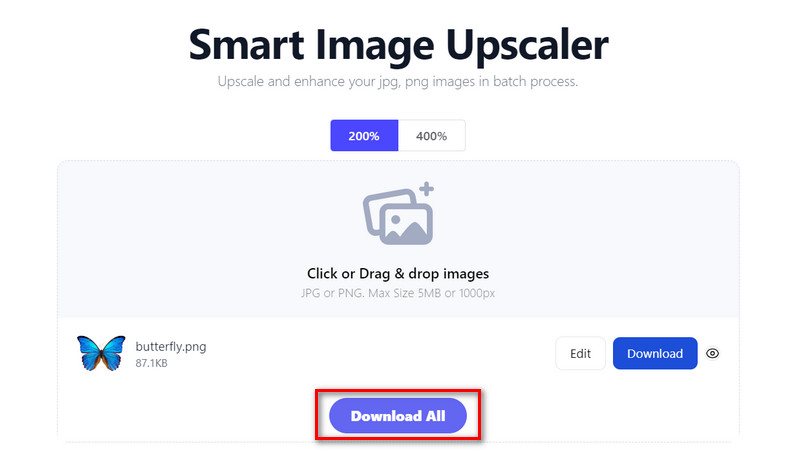
Korak 6To će vam dati preciznije i bolje definirane slike u PNG formatu za bilo koju svrhu.
Dio 3. Učinite PNG sliku jasnijom na Androidu/iPhoneu
Sa softverom Picsart na vašem iPhone ili Android uređaju možete pažljivo poboljšati jasnoću i definiciju svojih PNG slika. Značajka AI Enhance olakšat će vam transformaciju fotografija kako biste dobili detaljnije rezultate i jasniji prikaz. Bilo da želite prilagoditi intenzitet slike ili čak pregledati promjene, odvojite trenutak i prenesite svoju PNG fotografiju, a zatim prepustite Picsartu da se pobrine za ostalo. Do poboljšati PNG kvalitetu u aplikaciji Picsart slijedite sljedeće:
Korak 1Prije svega, pristupite aplikaciji Picsart na svom uređaju.
Korak 2Klikom na + gumb vam pomaže da započnete novi projekt.
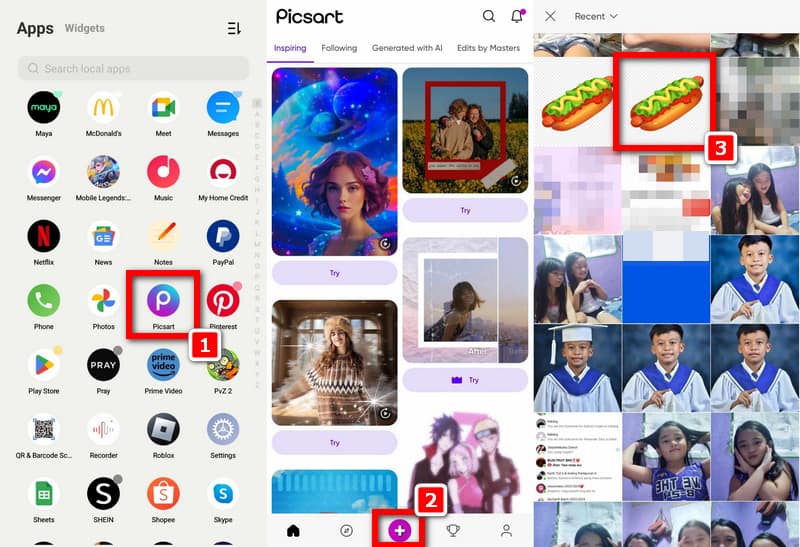
Korak 3Odaberite jednu od PNG fotografija prisutnih u galeriji mog uređaja koju također treba urediti u smislu rezolucije.
4. korakIz opcija uređivanja odaberite Alati. Zatim kliknite na AI Poboljšanje za automatsko povećanje razlučivosti slike.
Korak 5Koristite dani klizač za promjenu intenziteta AI Enhance. Predvizualizirajte svoju sliku dok klizite kako biste postigli željenu razinu poboljšanja.

Korak 6Kada ste zadovoljni jasnoćom i rezolucijom vaše PNG slike, samo naprijed i pritisnite Ček, a zatim kliknite preuzimanje gumb tako da se može spremiti u galeriju ili podijeliti s prijateljima.
Dio 4. Često postavljana pitanja o stvaranju jasnijih PNG slika
Kako mogu svoje PNG slike učiniti jednostavnijima bez korištenja posebnog softvera?
Promijenite svjetlinu, kontrast i oštrinu kako biste poboljšali jasnoću PNG slike. Štoviše, potrebno je osigurati odgovarajuće osvjetljenje prilikom snimanja fotografija i spriječiti visoku kompresiju kako bi se održala jasnoća.
Možemo li koristiti neke ručne metode za poboljšanje PNG slika?
Da, možete povećaj PNG razlučivost slike ručno promjenom veličine slike bez gubitka kvalitete, primjenom filtara za izoštravanje i korištenjem skaliranja ili retuširanja s obzirom na sadržaj.
Koji su neki opći savjeti za postizanje jasnih PNG slika na različitim uređajima?
Vrijedni prijedlozi za poboljšanje jasnoće PNG slike na različitim uređajima uključuju odgovarajuće rasporede osvjetljenja, bez digitalnog zumiranja, čvrste ruke ili tronožac i podešavanje postavki fokusa/ekspozicije prije snimanja.
Mogu li se postavke kontrasta i svjetline koristiti za poboljšanje prozirnosti PNG slika?
Da, povećanjem razine kontrasta i svjetline na vašoj slici, poboljšat ćete vidljivost njezinih detalja dok ćete smanjiti ukupnu tupost, stvarajući tako jasniju i živopisniju sliku.
Postoje li dostupni internetski izvori za učenje kako poboljšati jasnoću PNG slike?
Brojni online vodiči, članci i forumi posvećeni su podučavanju tehnika za poboljšanje jasnoće PNG slike. Web-mjesta poput YouTubea, fotografskih blogova i foruma nude vrijedne resurse za učenje.
Ovaj članak nudi nekoliko načina za učinite svoje PNG-ove transparentnijima, ovisno o raznim platformama i ukusima ljudi. Možete učinkovito poboljšati jasnoću i rezoluciju vaše fotografije razumijevanjem zašto neke PNG slike izgledaju nejasno i korištenjem predložene metode. AVAide alat za povećanje veličine slike, ručna podešavanja i mobilne aplikacije kao što je Picsart neki su od online alata za dobivanje jasnijih PNG slika sada, na primjer.

Naša AI tehnologija automatski će poboljšati kvalitetu vaših slika, ukloniti šum i popraviti mutne slike na mreži.
POKUŠAJTE SADA


